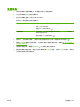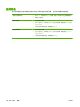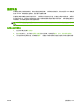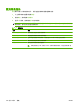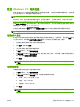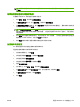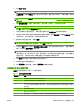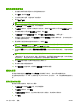HP CM8060/CM8050 Color MFP with Edgeline Technology-System Administrator Guide
通过电话簿发送传真
1. 在创建文档所用的软件程序中打开希望传真的文档。
2. 单击文件,然后单击打印。
3. 从打印机列表中选择“发送传真”驱动程序。
4. 单击确定或打印。
注: 单击可将文档发送到设备的按钮。 该按钮在各个软件程序中的名称可能各不相同。
5. 在发送传真对话框的传真至下面,单击书籍图标。
6. 在电话簿对话框中,选择每个传真收件人的姓名,然后单击至以将收件人添加至传真收件人字段。
7. 将所有传真收件人添加到传真收件人字段后,单击确定。
8. 在发送传真对话框的随传真包括下面,清除封面(仅限单个收件人)(如果已选)。
9. 如果启用了帐单代码功能,请在发送传真对话框的计费信息下面键入帐单代码。 您可以更改任一
个传真作业的帐单代码。
10. 要使用默认设置将传真发送给所有收件人,请单击发送。
注: 单击发送传真对话框中的设置选项卡,查看发件人、传真质量、通知信息和预览设置。 可
以更改任一个传真作业的这些信息。 单击发送以发送传真。
11. 如果您在设置选项卡上选择了发送传真之前显示预览,则会出现传真作业的预览。 检查传真是否
正确。
注: 使用“指向和打印”时,预览功能不可用。
“指向和打印”是一种 Windows 功能,利用该功能,您无需使用安装盘即可连接、打印或传真至
远程打印机。 系统会自动将文件和配置信息从打印服务器下载到客户端。
12. 单击查看或使用缩放下拉菜单来更改预览文档的大小。
13. 单击箭头按钮以浏览整篇文档。
14. 单击发送传真以发送传真;或者单击取消传真以编辑传真设置。
编辑电话簿
使用电话簿存储显示在发送传真对话框传真至下面的联系人信息。 您可以添加或删除姓名。
发送传真电话簿作为一个 XML 文件保存在 My Documents 文件夹中。 HP 不建议编辑或复制此文
件。
将姓名添加至电话簿
要将姓名添加至电话簿,请执行以下操作:
1. 在发送传真对话框的传真至下面,单击书籍图标。
2. 在电话簿对话框中,单击添加。
3. 在添加至电话簿对话框中,在文本框中键入收件人的姓名、传真号和公司名称。
4. 单击确定。
156
第 10 章 传真
ZHCN